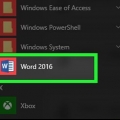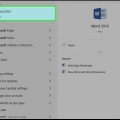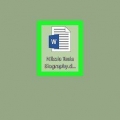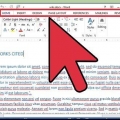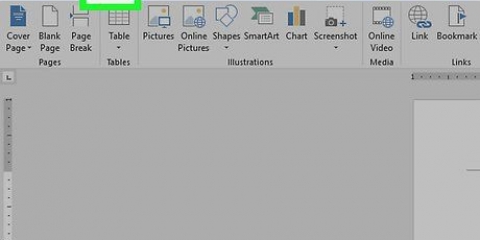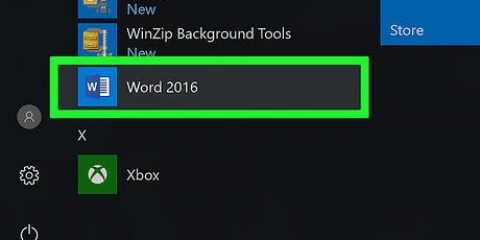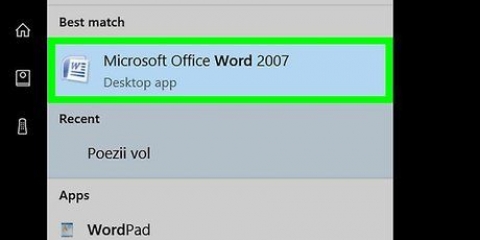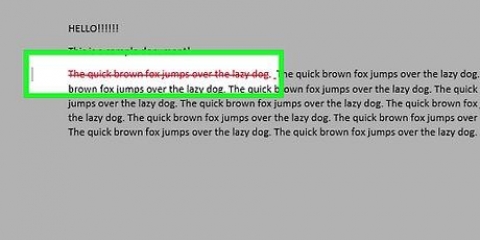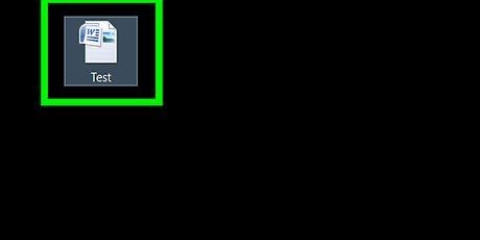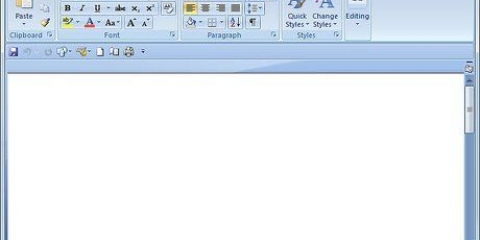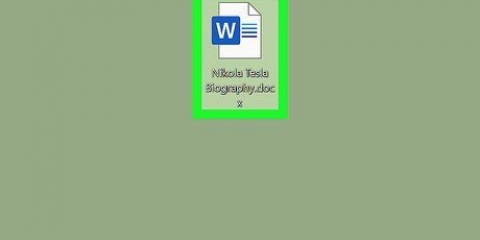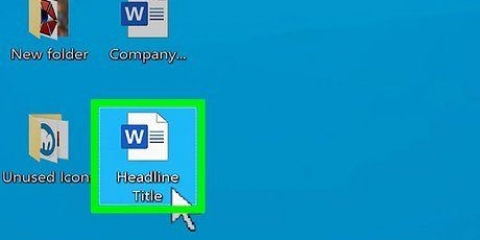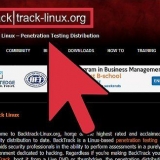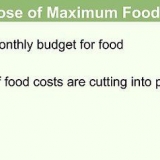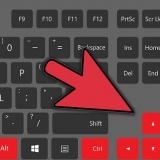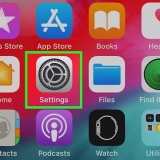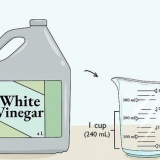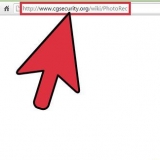Inserir uma caixa de seleção em um documento do word
Neste artigo você aprenderá como inserir uma caixa de seleção em um documento do Word.
Degraus

1. Abra um novo documento no Microsoft Word. Você faz isso clicando no ícone na forma de um azul C clicando ou tocando. Então clique Arquivo na barra de menu na parte superior da tela e clique em Novo Documento.

2. Clique emArquivo na barra de menus e clique em Opções no menu.
Se você tiver um Mac, clique em Vir a ser na barra de menu e depois Preferências… no cardápio.

3. Clique emPersonalizar fita e, em seguida, nas guias principais no menu suspenso Personalizar faixa de opções.
Se estiver em um Mac, clique em Fita & barra de ferramentas dentro Programas de redação e revisão (em inglês: Authoring and Proofing Tools) na caixa de diálogo. Então clique nele Fita na parte superior da caixa de diálogo.

4. Verifique a guia Desenvolvedor no painel Guias principais.

5. Clique emSalve .

6. Clique emDesenvolvedores. Esta é uma guia no canto superior direito da janela.

7. Coloque o cursor onde você deseja inserir a caixa de seleção.

8. Clique emCaixa de seleção. Você pode encontrar esta opção na barra de menu na parte superior da janela.

9. Adicione várias caixas de seleção e mais texto, se desejar.

10. Bloqueie o formulário. Para fazer isso, selecione a lista inteira, clique em Controles na guia Desenvolvedores, então clique grupo e depois novamente grupo.
Se você tiver um Mac, clique em Formulário de bloqueio na barra de ferramentas Desenvolvedores.
Artigos sobre o tópico "Inserir uma caixa de seleção em um documento do word"
Оцените, пожалуйста статью
Similar
Popular